win11卸载软件没有权限怎么办 win11卸载软件提示没有权限处理方法
更新时间:2024-04-30 15:01:12作者:run
在使用win11系统时,有时候我们会遇到无法卸载软件的情况,提示权限不足,这通常是由于系统设置或用户权限的问题导致的。对此win11卸载软件没有权限怎么办呢?接下来我们就来看看win11卸载软件提示没有权限处理方法。
win11没有足够的权限卸载软件问题解析:
1、找到有该问题的文件夹,然后右键选中,点击选中“属性”。
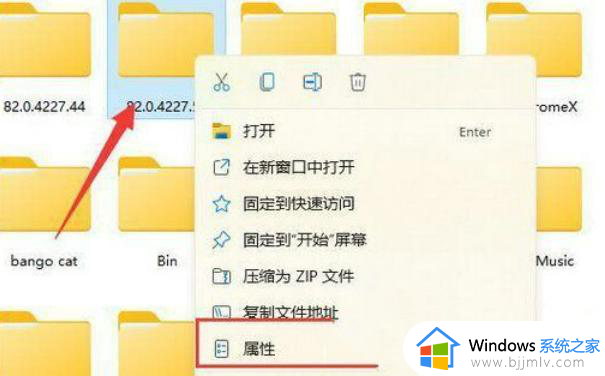
2、进入其中的“安全”选项卡,选中我们的账户,在点击下方“高级”选项。
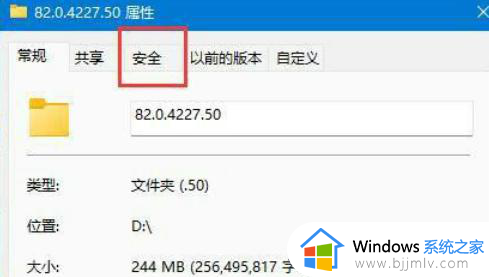
3、再双击打开自己的账户,将这之种的类型改为“允许”,再勾选下方权限。
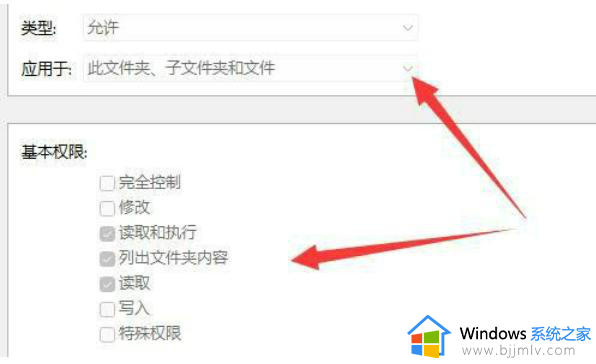
4、点击“确定”保存就可以。
以上就是win11卸载软件提示没有权限处理方法的全部内容,碰到同样情况的朋友们赶紧参照小编的方法来处理吧,希望本文能够对大家有所帮助。
win11卸载软件没有权限怎么办 win11卸载软件提示没有权限处理方法相关教程
- win11没有权限卸载软件怎么办 win11电脑显示没有权限卸载软件处理方法
- Win11安装软件权限不够怎么回事 win11安装软件没有权限的处理方法
- win11共享文件夹没有权限访问怎么办?win11共享文件夹没有权限访问处理方法
- win11电脑远程安装软件提示没权限怎么回事 win11远程安装不了软件没权限如何修复
- win11电脑提示客户端没有所需权限怎么回事 win11出现客户端没有所需的权限如何处理
- win11复制文件提示需要权限怎么回事 win11复制文件提示没有权限的解决教程
- win11删除软件需要管理员权限怎么办 win11删除软件时需要管理员权限处理方法
- win11电脑卸载软件怎么卸载 win11 如何卸载软件
- windows11没有权限保存文件怎么办 win11你没有权限在此位置中保存文件如何解决
- 电脑怎么卸载软件干净win11 win11卸载软件怎么清理干净
- win11恢复出厂设置的教程 怎么把电脑恢复出厂设置win11
- win11控制面板打开方法 win11控制面板在哪里打开
- win11开机无法登录到你的账户怎么办 win11开机无法登录账号修复方案
- win11开机怎么跳过联网设置 如何跳过win11开机联网步骤
- 怎么把win11右键改成win10 win11右键菜单改回win10的步骤
- 怎么把win11任务栏变透明 win11系统底部任务栏透明设置方法
win11系统教程推荐
- 1 怎么把win11任务栏变透明 win11系统底部任务栏透明设置方法
- 2 win11开机时间不准怎么办 win11开机时间总是不对如何解决
- 3 windows 11如何关机 win11关机教程
- 4 win11更换字体样式设置方法 win11怎么更改字体样式
- 5 win11服务器管理器怎么打开 win11如何打开服务器管理器
- 6 0x00000040共享打印机win11怎么办 win11共享打印机错误0x00000040如何处理
- 7 win11桌面假死鼠标能动怎么办 win11桌面假死无响应鼠标能动怎么解决
- 8 win11录屏按钮是灰色的怎么办 win11录屏功能开始录制灰色解决方法
- 9 华硕电脑怎么分盘win11 win11华硕电脑分盘教程
- 10 win11开机任务栏卡死怎么办 win11开机任务栏卡住处理方法
win11系统推荐
- 1 番茄花园ghost win11 64位标准专业版下载v2024.07
- 2 深度技术ghost win11 64位中文免激活版下载v2024.06
- 3 深度技术ghost win11 64位稳定专业版下载v2024.06
- 4 番茄花园ghost win11 64位正式免激活版下载v2024.05
- 5 技术员联盟ghost win11 64位中文正式版下载v2024.05
- 6 系统之家ghost win11 64位最新家庭版下载v2024.04
- 7 ghost windows11 64位专业版原版下载v2024.04
- 8 惠普笔记本电脑ghost win11 64位专业永久激活版下载v2024.04
- 9 技术员联盟ghost win11 64位官方纯净版下载v2024.03
- 10 萝卜家园ghost win11 64位官方正式版下载v2024.03